Виправте «Не вдалося ввійти: недійсний сеанс (спробуйте перезапустити гру)» в Minecraft

Відеогра-пісочниця Minecraft від Mojang Studios стала міжнародним культурним феноменом після її випуску в 2011 році. У грі представлено процедурно згенерований світ із блоками для дослідження, будівництва та створення. Іноді гравці стикаються з повідомленням про помилку «Помилка входу: недійсний сеанс (спробуйте перезапустити гру)». Ця помилка може розчарувати гравців і завадити їм грати. У цій статті пояснюється, як виправити цю помилку та знову зіграти в Minecraft.
Виправити помилку входу в Minecraft: помилка недійсного сеансу (спробуйте перезапустити гру).
Перш ніж переходити до рішень, важливо зрозуміти, що означає повідомлення про помилку. Якщо програма запуску Minecraft не може автентифікувати обліковий запис гравця, вона відображає повідомлення про помилку «Не вдалося ввійти: недійсний сеанс». Це може статися з кількох причин, зокрема:
- Проблеми з підключенням до Інтернету
- Пошкоджені файли гри
- Неправильний логін або пароль
- не працюють сервери minecraft
- Конфлікт програмного забезпечення третьої сторони
Перезапустіть Minecraft і комп’ютер
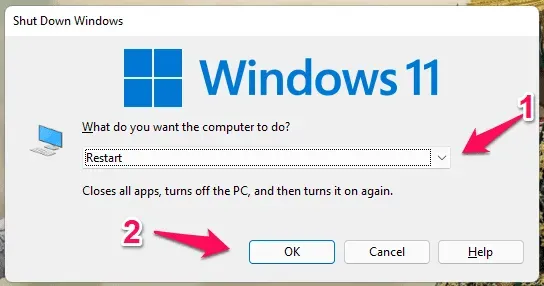
Рекомендується спочатку перезавантажити Minecraft і комп’ютер. Повідомлення про помилку може з’явитися через несправність або помилку комп’ютера чи гри. Можливо, вам знадобиться перезавантажити комп’ютер і перезапустити Minecraft, щоб вирішити цю проблему.
Перевірте підключення до Інтернету
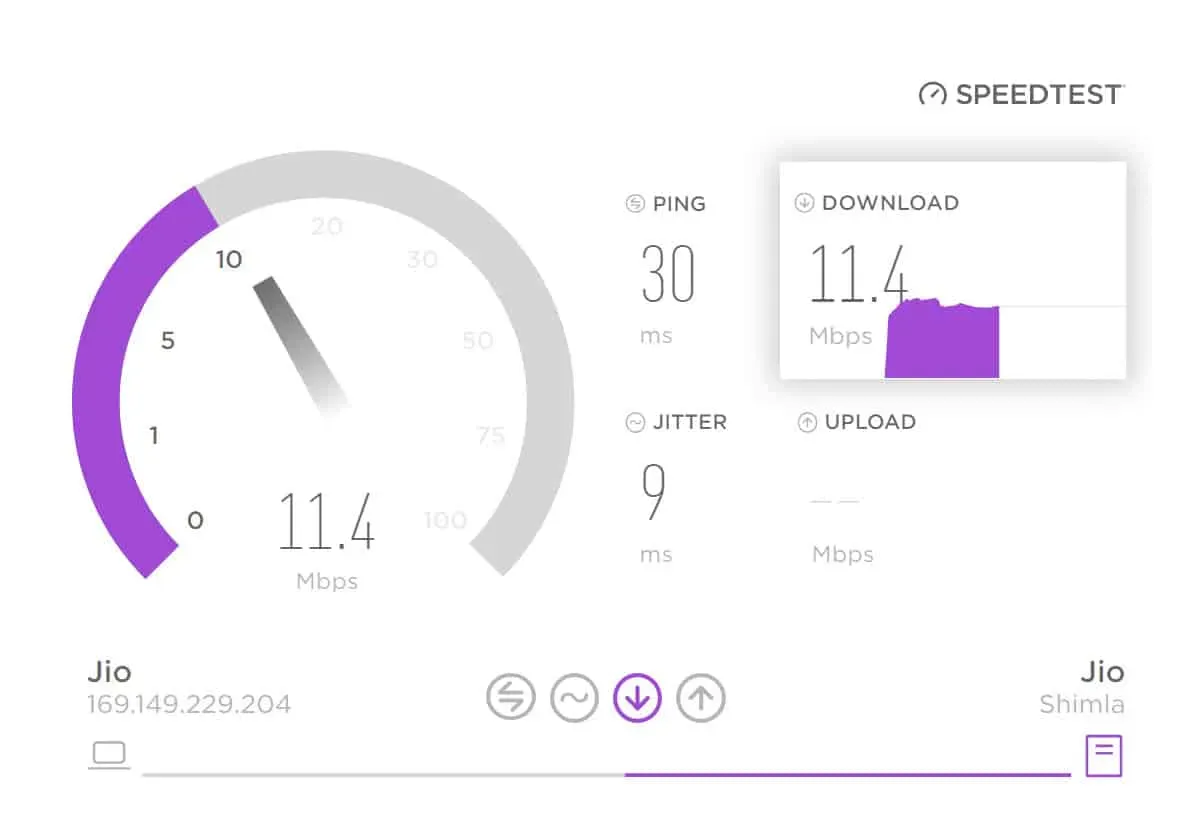
Також існує ймовірність того, що повідомлення про помилку може бути спричинене переривчастим або нестабільним підключенням до Інтернету. Ваше інтернет-з’єднання має бути надійним і стабільним, перш ніж спробувати ввійти в Minecraft. Щоб вирішити цю проблему, ви також можете скинути налаштування модему або маршрутизатора.
Видаліть файли сеансу Minecraft
Якщо ви постійно отримуєте повідомлення про помилку, може знадобитися видалити файли сеансу Minecraft. Існує ймовірність, що ці файли можуть бути пошкоджені, через що гра не працюватиме належним чином. Ось кроки для видалення файлів сеансу:
- Запустіть Провідник файлів на комп’ютері.
- Введіть %appdata% в адресний рядок.
- Знайдіть папку. майнкрафт і відкрийте його.
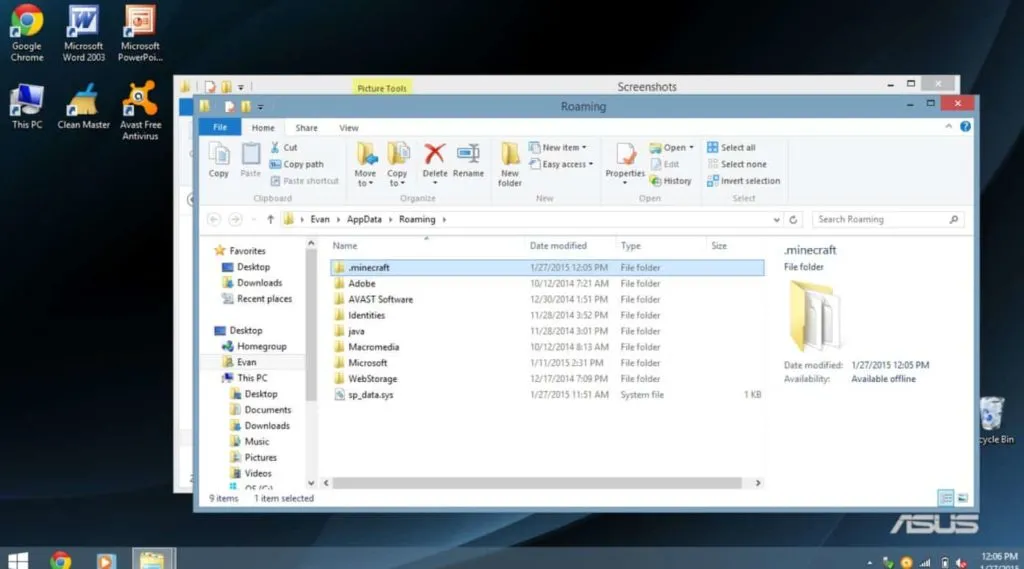
- Переконайтеся, що папка сеансу порожня, а потім видаліть файли.
Видаліть файли сеансу, а потім знову запустіть Minecraft, щоб побачити, чи вирішено повідомлення про помилку.
Очистити кеш Java
Іноді проблеми з Minecraft можна вирішити, очистивши кеш Java, оскільки гра працює на Java. Щоб очистити кеш Java, виконайте такі дії:
- Спочатку, щоб відкрити діалогове вікно «Виконати», натисніть клавішу Windows + R.
- Після цього в діалоговому вікні Виконати введіть control і натисніть Enter.
- Натисніть Java, щоб відкрити панель керування Java.
- Щоб інсталювати тимчасові файли Інтернету, натисніть кнопку Параметри на панелі керування Java.
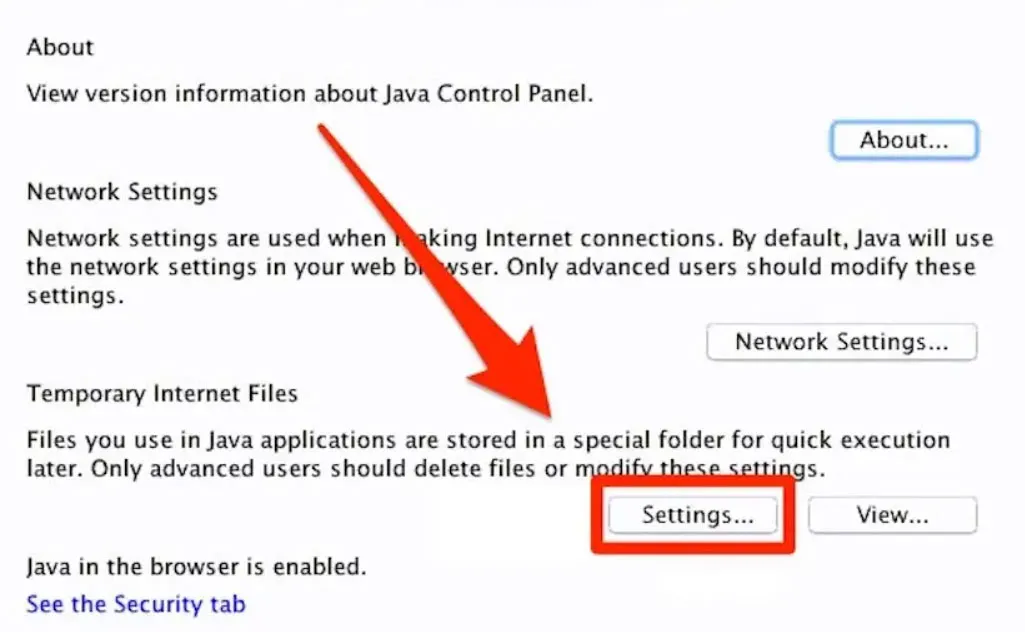
- Щоб очистити кеш Java, натисніть кнопку «Видалити файли».
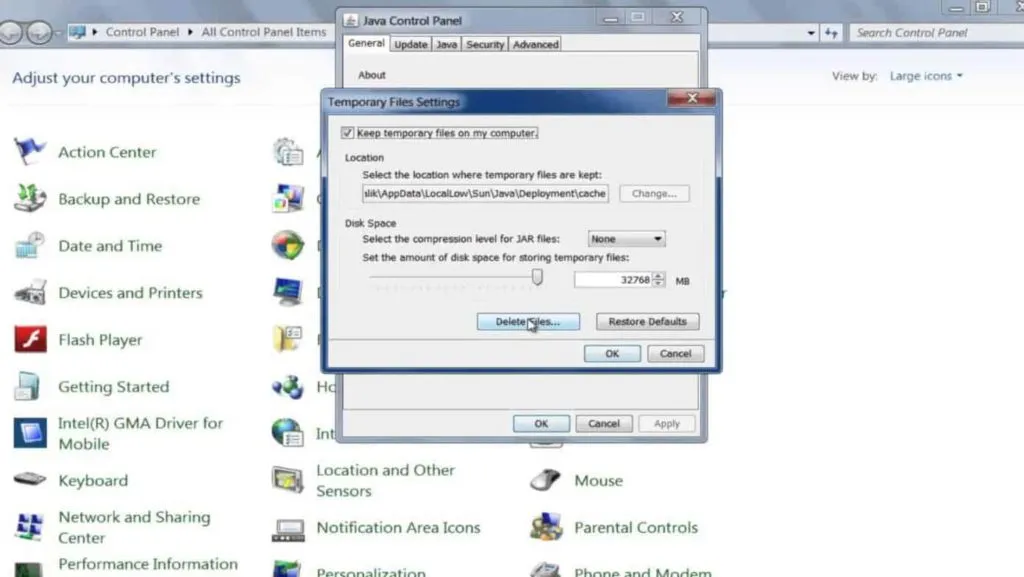
Спробуйте знову запустити Minecraft після очищення кешу Java, щоб перевірити, чи зникло повідомлення про помилку.
Скинути облікові дані для входу в Minecraft
Повідомлення про помилку може бути викликано неправильними обліковими даними для входу, якщо воно не зникає. Якщо у вас виникли проблеми з входом у Minecraft, можливо, вам доведеться скинути облікові дані для входу. Щоб скинути свої облікові дані для входу в Minecraft, виконайте такі дії:
- Відвідайте офіційний веб-сайт Minecraft і натисніть «Увійти».
- Натисніть на посилання «Забули пароль».
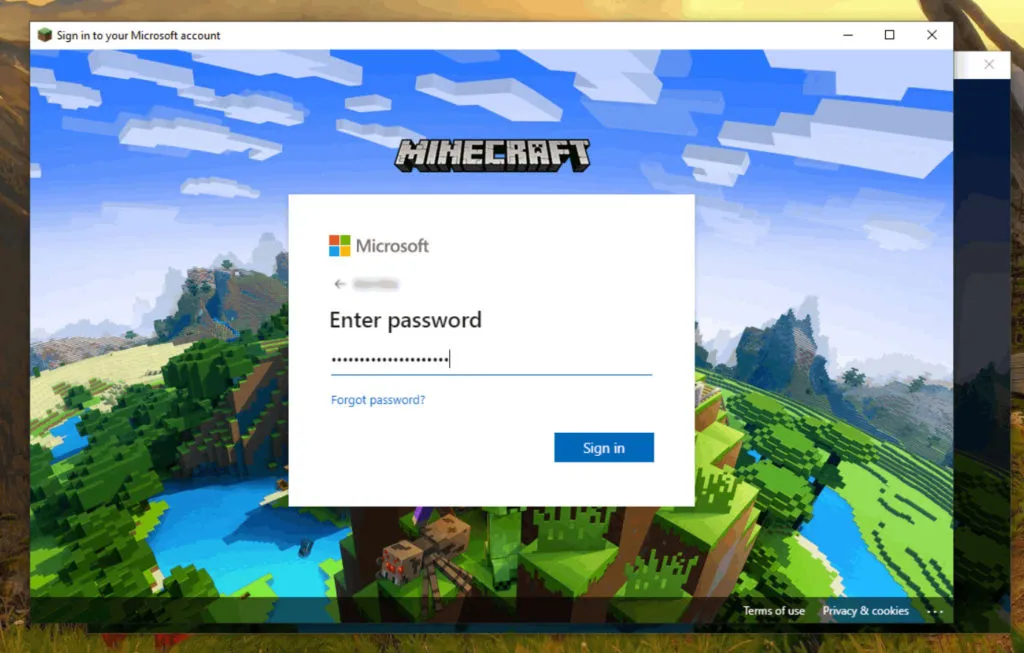
- Після цього, щоб скинути пароль, введіть адресу електронної пошти, пов’язану з вашим обліковим записом Minecraft.
- Обов’язково дотримуйтесь інструкцій в отриманому електронному листі, щоб скинути пароль.
- Щоб отримати доступ до Minecraft, увійдіть, використовуючи нові облікові дані.
Перевірте, чи вирішилася помилка після скидання облікових даних для входу, повторно запустивши Minecraft.
Вимкніть програмне забезпечення сторонніх розробників
Іноді стороннє програмне забезпечення може конфліктувати з Minecraft, що призводить до збою гри. Щоб визначити, чи вирішено повідомлення про помилку, вимкніть будь-яке програмне забезпечення сторонніх розробників, встановлене на вашому комп’ютері, а потім запустіть Minecraft. Окрім антивірусного програмного забезпечення та брандмауерів, можна також використовувати VPN.
Використовуйте іншу програму запуску Minecraft
Можливо, було б гарною ідеєю змінити програми запуску Minecraft, якщо повідомлення про помилку не зникає після того, як ви випробували всі наведені вище рішення. Для запуску Minecraft можна використовувати кілька альтернативних лаунчерів.
Перевірте налаштування брандмауера та антивірусу
Коли ви отримуєте помилку «Помилка входу: недійсний сеанс (спробуйте перезапустити гру)», можливо, брандмауер або антивірусне програмне забезпечення заважає Minecraft. Якщо повідомлення про помилку не зникає після запуску Minecraft, тимчасово вимкніть брандмауер і антивірусне програмне забезпечення, щоб побачити, чи це вирішить проблему.
Очистити кеш DNS
Іноді проблеми з Minecraft можна вирішити, очистивши кеш DNS. Ви можете очистити кеш DNS, виконавши такі дії:
- За допомогою клавіш Windows + R відкрийте діалогове вікно «Виконати».
- Після цього, щоб відкрити командний рядок, введіть cmd у діалоговому вікні «Виконати» та натисніть клавішу Enter.
- Нарешті, щоб очистити кеш DNS, введіть ipconfig /flushdns і натисніть Enter.
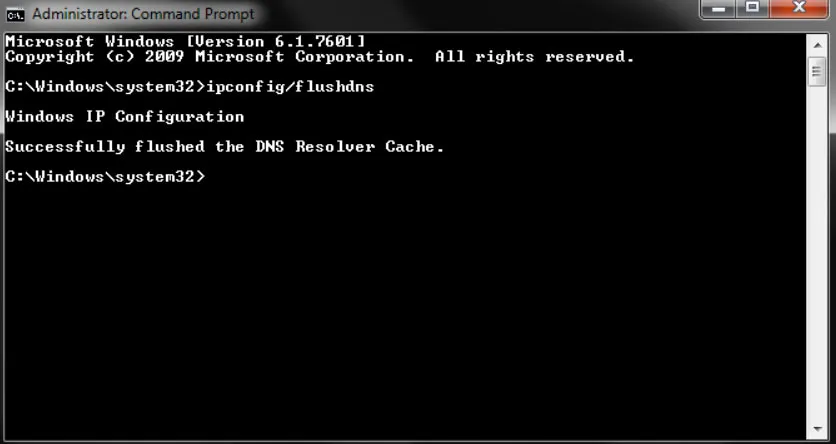
Спробуйте знову запустити Minecraft після очищення кешу DNS, щоб побачити, чи вирішено повідомлення про помилку.
Використовуйте VPN
Якщо ви отримуєте повідомлення про помилку «Помилка входу: недійсний сеанс (спробуйте перезапустити гру)», можливо, для вирішення проблеми знадобиться використовувати VPN. Використання VPN дозволяє направляти ваш трафік через інший сервер, що може допомогти вам покращити ваше підключення до Інтернету. Іноді це може допомогти вирішити проблеми з Minecraft.
Перевстановіть Minecraft
Можливо, вам доведеться перевстановити Minecraft, якщо жодне з наведених вище рішень не спрацювало. Ви можете використовувати цей метод, щоб вирішити пошкоджені файли гри або проблеми з установкою. Ви можете перевстановити Minecraft, виконавши такі дії:
- Видаліть Minecraft зі свого комп’ютера.
- З офіційного сайту Minecraft ви можете завантажити останню версію.
- Завантажте та встановіть Minecraft.
- Запустіть Minecraft і увійдіть, використовуючи дані свого облікового запису.
Щоб переконатися, що повідомлення про помилку зникло, спробуйте запустити гру після перевстановлення Minecraft.
Зверніться в службу підтримки Minecraft
Якщо жоден із цих способів усунення несправностей не працює, ви можете звернутися до служби підтримки Minecraft. Якщо це проблема на стороні сервера, вони можуть надати додаткові кроки з усунення несправностей або вирішити проблему за вас.
Уникнення помилок у майбутньому
Ви також можете вжити заходів, щоб запобігти повторній появі помилки «Помилка входу: недійсний сеанс (спробуйте перезапустити гру)». Ось кілька порад:
- Переконайтеся, що ваша гра та комп’ютер оновлені.
- Ви повинні використовувати стабільне та надійне підключення до Інтернету.
- Слід уникати використання стороннього програмного забезпечення, яке може конфліктувати з Minecraft.
- Увійдіть за допомогою дійсних і точних облікових даних.
- Переконайтеся, що ви регулярно очищаєте кеш Java і видаляєте тимчасові файли.
Підведіть підсумки
За допомогою наведених вище рішень ви можете вирішити повідомлення про помилку «Помилка входу: недійсний сеанс» у Minecraft. Отже, це все, що ми маємо для вас. Сподіваємось, цей посібник допоміг вам. Однак, якщо вам потрібна додаткова допомога, прокоментуйте нижче та повідомте нам.



Залишити відповідь